Создание категорий
Давайте создадим вашу первую категорию. Если затрудняетесь в выборе, советую начать с таких: «1_ШЕФ» либо «1_ПОДЧИНЕННЫЕ». Скорее всего, именно в этих категориях у вас будет достаточно много задач.
Откройте либо создайте любую задачу, тематически относящуюся к вашему шефу. Обратите внимание на кнопку «Категории», находящуюся в нижней части окна создания задачи. Нажмите на нее (рис. 8.18, стрелка 1), и перед вами появится окно «Категории». В нем вы видите стандартный, предусмотренный по умолчанию список категорий, который редко бывает полезен на практике. Но его ценность в том, что мы можем добавить в этот список свою категорию.
Для этого в окно «Элемент принадлежит следующим категориям» (рис. 8.18, стрелка 2) впишите название категории «1_ШЕФ» (вместо «1_КОРЕЙКО»). Далее нажмите кнопку «Добавить» (рис. 8.18, стрелка 3), и ваша категория появится в списке категорий с уже проставленной галочкой (рис. 8.18, стрелка 4). Эта галочка показывает, что задача отнесена к созданной вами категории.
Нажмите «Сохранить и закрыть» в верхнем левом углу задачи. Откройте или создайте еще одну вашу задачу, относящуюся к шефу. Нажмите кнопку «Категории» (рис. 8.18, стрелка 1). В появившемся окне «Категории» в списке категорий на первом месте будет ваша – «1_ШЕФ». Теперь достаточно поставить в ней галочку (рис. 8.18, стрелка 4) и нажать «ОК» (рис. 8.18, стрелка 5). Нажимайте «Сохранить и закрыть». Второй вашей задаче тоже присвоена категория «1_ШЕФ».
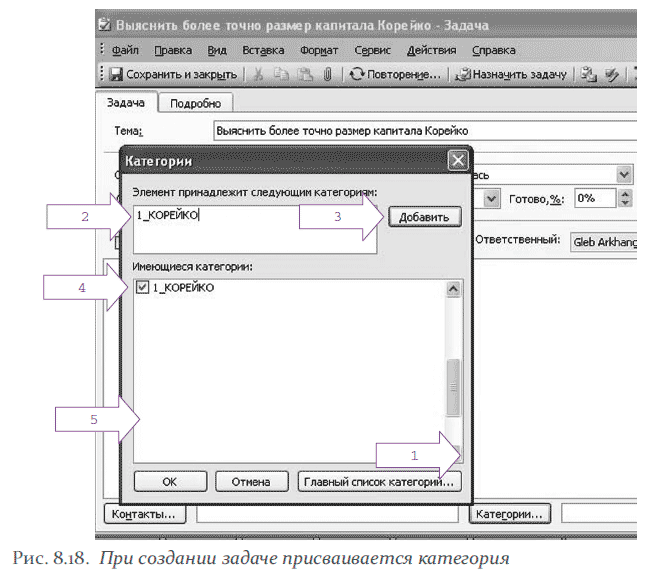
Теперь самое интересное: как настроить группировку по категориям на панели задач.
Более 800 000 книг и аудиокниг! 📚
Получи 2 месяца Литрес Подписки в подарок и наслаждайся неограниченным чтением
ПОЛУЧИТЬ ПОДАРОК